Ein Lese-/Schreib-NTFS-Treiber namens NTFS-3G wurde von Tuxera Inc. kostenlos und Open Source erstellt. Das neueste Upgrade für Mac wurde jedoch im Jahr 2012 verfügbar gemacht und die aktuelle Version ist nicht mit der neuesten Version des macOS-Betriebssystems kompatibel. Wenn Sie über ein Upgrade auf High Sierra auf Ihrem Mac nachdenken, funktioniert NTFS-3G nicht mehr.
Erhalten Sie beim Versuch, alle NTFS-3G-Komponenten zu entfernen, eine unvollständige Deinstallation? Sind Sie sich nicht sicher, wie Sie effektiv vorgehen? NTFS-3G deinstallieren von einem Mac? Auf dieser Seite führen wir Sie durch die drei notwendigen Schritte Programme vollständig beseitigen bevor Sie eine schnellere und einfachere Methode dafür empfehlen.
Inhalte: Teil 1. Was ist NTFS für Mac und brauche ich es? Teil 2. Schritt-für-Schritt-Anleitung zur Deinstallation von NTFS-3G auf dem MacTeil 3. So deinstallieren Sie NTFS-3G und Leftovers auf dem MacTeil 4. Fazit
Teil 1. Was ist NTFS für Mac und brauche ich es?
Neues Technologie-Dateisystem steht für NTFS. Ein von Microsoft erstelltes Dateisystem ist das Standarddateisystem für Windows-basierte Geräte. Das Dateisystem ist jedoch auf dem Mac nicht zugänglich und mit Mac-Geräten nicht kompatibel.
Das NTFS-Dateisystem wird von Apple Mac-Geräten nicht unterstützt, was die Verwendung einer NTFS-Festplatte auf einem Mac-Computer nahezu schwierig macht. Abgesehen vom Formatieren der Festplatte dürfen Sie auf einem NTFS-Laufwerk auf einem Mac keine Lese-, Schreib- oder anderen Vorgänge ausführen. Vielleicht brauchten wir deshalb NTFS-3G. und du kannst aktivieren Sie es dir zu helfen. Wenn Sie das Tool jedoch nicht mehr verwenden, können Sie nach Möglichkeiten suchen, es zu deinstallieren.

Teil 2. Schritt-für-Schritt-Anleitung zur Deinstallation von NTFS-3G auf dem Mac
Mit dem einfachen, aber effektiven Dienstprogramm iMyMac PowerMyMackönnen Benutzer schnell alle Komponenten der Zielsoftware entfernen. Wenn Sie Probleme beim Entfernen problematischer, schwieriger oder schädlicher Software haben, prüfen Sie, ob PowerMyMac Ihnen helfen kann. Es eliminiert eine Reihe von Mac-Programmen und funktioniert mit Windows und Mac.
Um NTFS-3G mit diesem Programm vollständig zu deinstallieren, befolgen Sie diese vier einfachen Schritte:
- Auswählen App Uninstaller, dann klick SCAN um Ihren Mac nach allen zuvor heruntergeladenen Programmen zu durchsuchen.
- Die Kategorien „Ausgewählt“, „Unbenutzt“, „Reste“ und „Alle Anwendungen“ befinden sich auf der linken Seite des Bildschirms. Auf Ihrem Alle Apps Auf der rechten Seite der Seite wird jedes Programm angezeigt. Verwenden Sie diese Liste, um Ihre unerwünschte Software zu finden, oder geben Sie einfach ihren Namen in das Suchfeld in der oberen rechten Ecke ein, um sie sofort zu finden.
- Klicken Sie auf die Entfalten Symbol, um alle verknüpften Dateien anzuzeigen Suche Klicken Sie auf die Schaltfläche, um mehr zu erfahren, nachdem Sie die Software ausgewählt haben, die Sie löschen möchten. Wählen REINIGEN um die Programme zusammen mit allen zugehörigen Dateien zu löschen.
- Wie viel Speicherplatz jetzt auf Ihrer Festplatte verfügbar ist und wie viele Dateien bereinigt wurden, können Sie in einem Popup-Fenster mit dem Titel „Gereinigt abgeschlossen".Wählen Sie einfach das Überprüfung Option zum Entfernen aller anderen Apps und Zurückkehren zur Scan-Ergebnisseite.
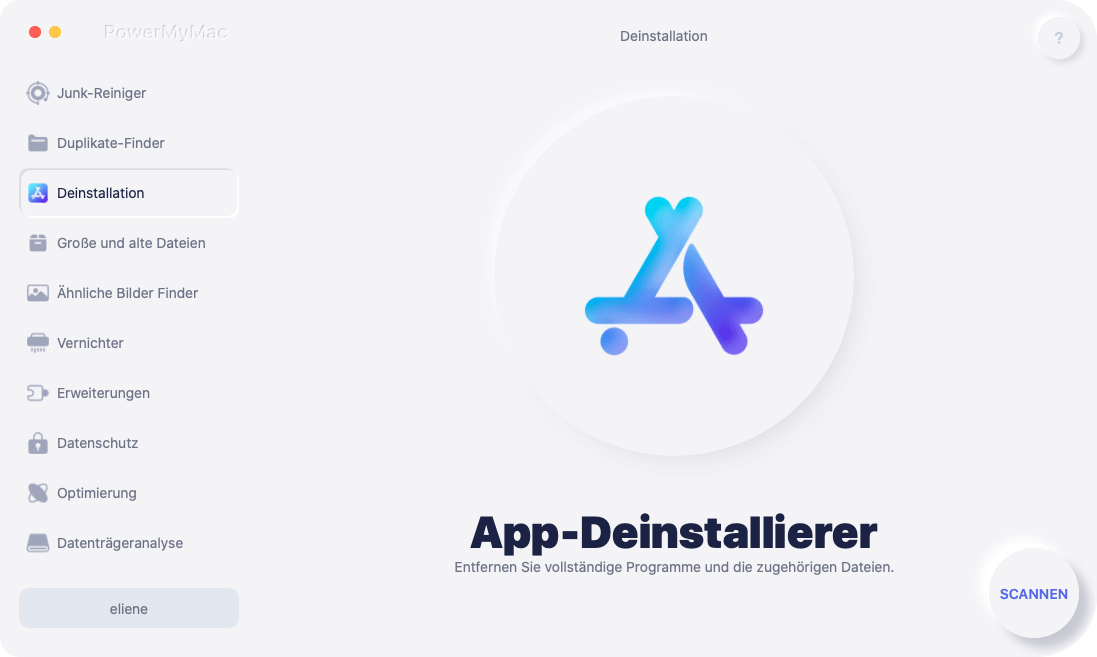
Teil 3. So deinstallieren Sie NTFS-3G und Leftovers auf dem Mac
Schritt 1. Beenden Sie NTFS-3G
Hier ist ein kleiner Ratschlag, den Sie nicht ignorieren sollten: Deaktivieren Sie das Programm und alle seine Hintergrundprozesse, bevor Sie eine aktive Anwendung entfernen. Wenn NTFS-3G auf dem Dock angezeigt wird, wählen Sie zuerst Verlassen aus dem Kontextmenü, indem Sie mit der rechten Maustaste auf das Symbol klicken. Befolgen Sie diese Schritte, um nach derzeit laufenden NTFS-3G-bezogenen Prozessen zu suchen und diese zu beenden:
- Markteinführung Activity Monitor im Finder, Launchpad oder über das Dock.
- Weiter NTFS-3G Geben Sie in diesem Suchfeld einen Eintrag ein und wählen Sie dann den Prozess aus, der den Begriff verwendet.
- Klicken Sie im angezeigten Popup-Fenster auf (erzwingen) Beenden nach dem Klicken auf X Symbol in der oberen linken Ecke, um NTFS-3G bequemer zu deinstallieren.
Stattdessen können Sie wie folgt vorgehen, indem Sie auf klicken Deaktivieren Option im NTFS-3G-Optionsbereich:
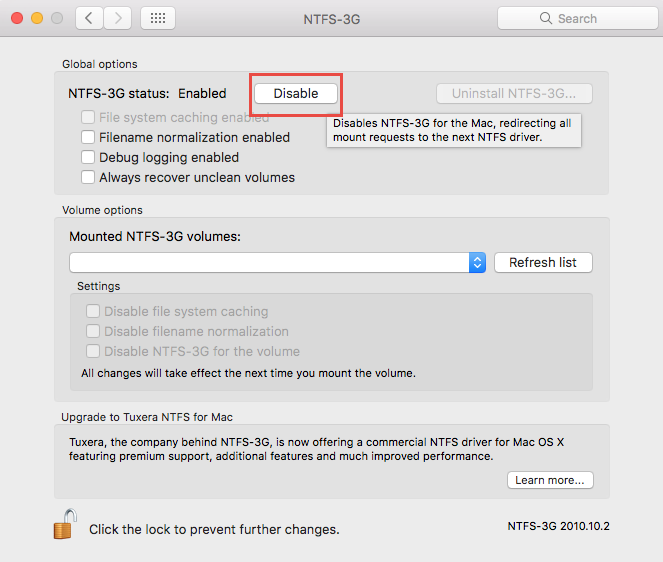
Schritt 2. NTFS-3G löschen
Die Entfernung von NTFS-3G unterscheidet sich etwas von der Entfernung anderer Anwendungen von Drittanbietern. Es ist nicht gerade angebracht, diese Software mit der herkömmlichen Methode aus dem zu entfernen /Applications Ordner. Hier sind zwei Methoden, mit denen Sie NTFS-3G entfernen können.
- Führen Sie das integrierte Deinstallationsprogramm aus
- Auswählen Systemeinstellungen indem du zum Apple Symbol im Menü
- Wenn das Fenster „Systemeinstellungen“ geöffnet wird, wählen Sie NTFS-3G aus der Liste der Optionen.
- Unter dem Globale Einstellungen Bereich, klicken Sie auf Deinstallieren Sie NTFS-3G Um die Änderung zu aktivieren, wenn die Schaltfläche grau ist, klicken Sie auf Zahnscheiben Symbol und geben Sie Ihr Admin-Passwort ein.
- Wiederaufnahme Ihren Computer nach Abschluss der Deinstallation, indem Sie die Schritte befolgen.
Wenn Sie „NTFS-3G deinstallieren“ auswählen, wählen Sie die Schaltfläche „Deaktivieren“, wenn NTFS-3G aktiviert ist. Wenn das NTFS-3G-Symbol nach dem Entfernen weiterhin im Bereich „Systemeinstellungen“ verbleibt, klicken Sie mit der rechten Maustaste darauf und wählen Sie „ Löschen Sie den NTFS-3G-Einstellungsbereich.
- Führen Sie das Deinstallationsprogramm aus
Wenn die oben genannte Methode aus irgendeinem Grund nicht funktioniert, versuchen Sie es mit der unten aufgeführten Ersatzmethode.
- Starten Sie den Finder und wählen Sie dann aus Go > Gehe zum Ordner in der Menüleiste.
- Sehen Sie sich die folgenden Orte an:
/System/Library/Filesystems/ntfs-3g.fs/Support/ - Doppelklicken Sie auf das
uninstall-ntfs-3g.shSkript, um es zu starten.
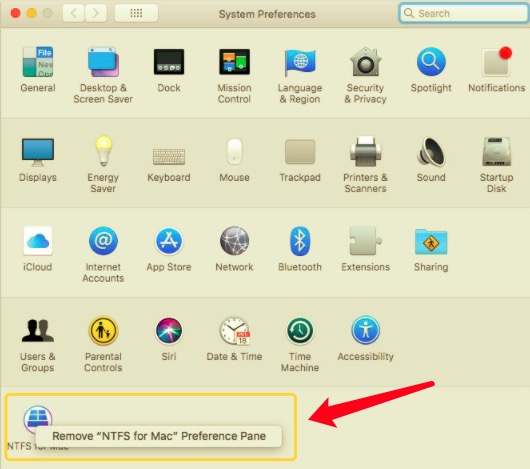
Beachten Sie, dass verschiedene Betriebssysteme möglicherweise unterschiedliche Speicherorte für die Skriptdatei haben.
Schritt 3. Entfernen Sie die Reste
Auch wenn NTFS-3G nicht mehr auf Ihrem Computer vorhanden ist, sind einige seiner Teile noch vorhanden. Wie können dann die Einstellungsdateien, die Katalogdatei und andere verbleibende Dateien gelöscht werden? Um NTFS-3G zu deinstallieren und alle mit NTFS-3G verbundenen Objekte zu lokalisieren und zu entfernen, befolgen Sie die unten aufgeführten Schritte:
- Starten Sie die Finder und wählen Sie Gehe zum Ordner von dem Go Option in der Menü
- Um den Ordner zu öffnen, geben Sie ein
~/Libraryin das angezeigte Feld und drücken Sie die Eingabetaste.
Suchen Sie an den folgenden Stellen nach Objekten, deren Namen NTFS-3G enthalten: ~/Library/Caches/, ~/Library/Preferences/, ~/Library/PreferencePanes/, ~/Library/ApplicationSupport/, ~/Library/LaunchAgents/, ~/Library/LaunchDaemons/, ~/Library/StartupItems/
- Klicken Sie oben rechts auf „Suchen“.
~/Libraryund gib ein NTFS-3G (oder Smoking). - Um die Ergebnisse in einem bestimmten Ordner anzuzeigen, klicken Sie auf „Bibliothek„Unter der Stange.
- Wählen Sie auf der Ergebnisseite die Dinge aus, die Ihren Kriterien entsprechen, und löschen Sie sie dann.
- Anschließend verwenden Sie die gleichen Verfahren, um NTFS-3G-Reste im Bibliotheksordner zu deinstallieren.
- Entfernen Sie als Nächstes alle NTFS-3G-Reste, indem Sie das leeren Müll.
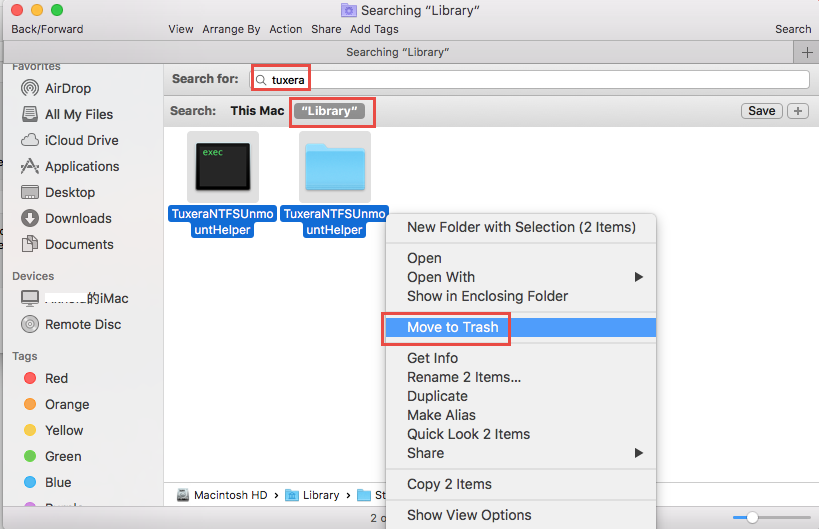
Teil 4. Fazit
Zusammenfassend lässt sich sagen, dass Sie die ausführlichen Anweisungen in diesem Dokument als Hilfe bei der Deinstallation von NTFS-3G verwenden können. Welche Deinstallationsmethode bevorzugen Sie? Ein praktisches Deinstallationsprogramm wie PowerMyMac App Uninstaller kann umfassende Unterstützung bieten, wenn Sie Deinstallationsprobleme haben. Stattdessen können Sie NTFS-3G vollständig löschen, seine Reste entfernen und sogar Entfernen Sie Microsoft Office von deinem Mac.
Der manuelle Entfernungsprozess mag einem Mac-Neuling etwas kompliziert erscheinen. Die vorgeschlagene Lösung aus einer Hand ist möglicherweise besser für Sie geeignet, wenn Sie die langweilige, schwierige Arbeit lieber vermeiden möchten.



